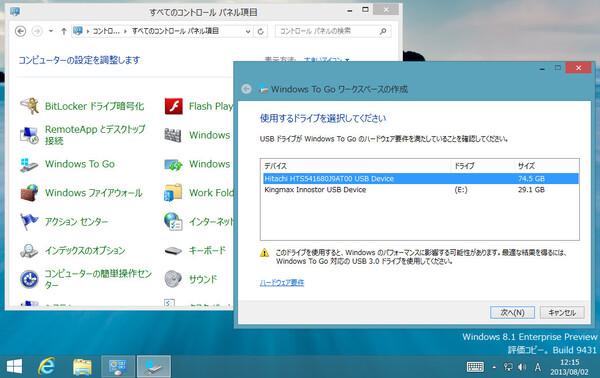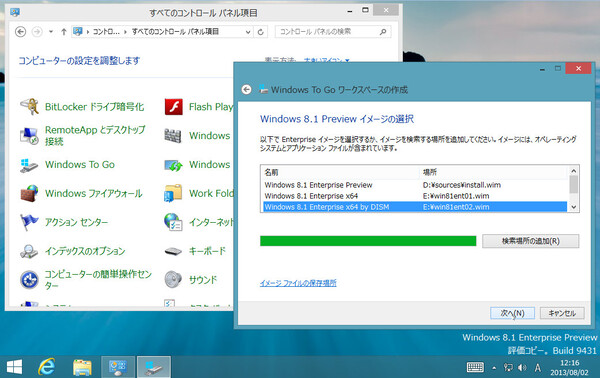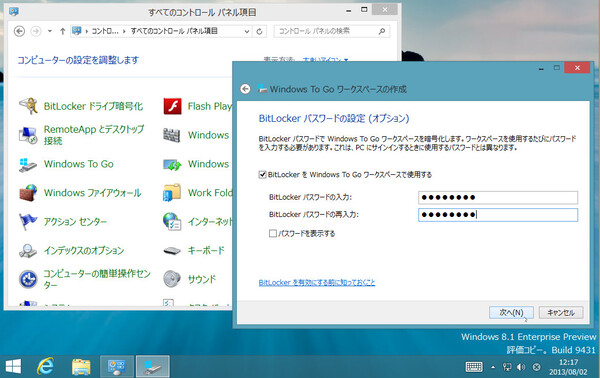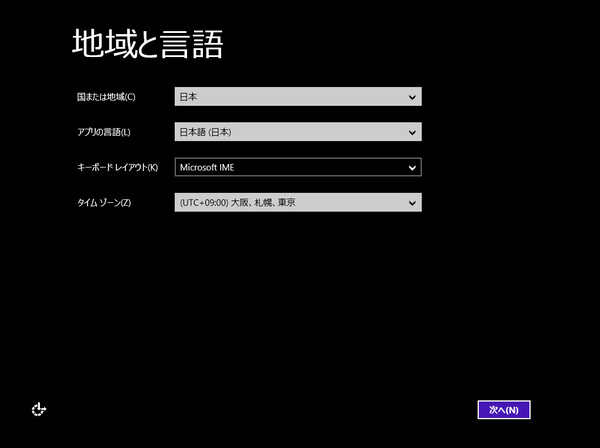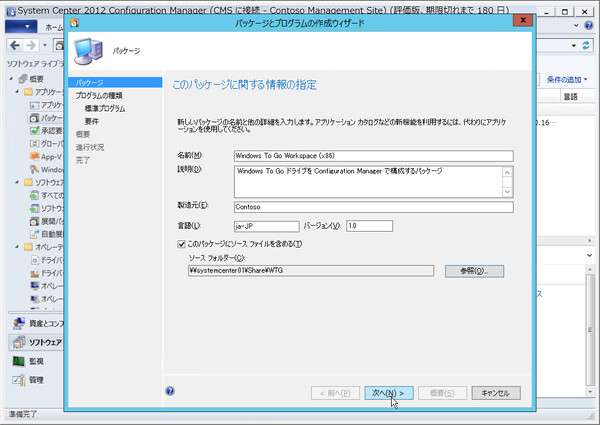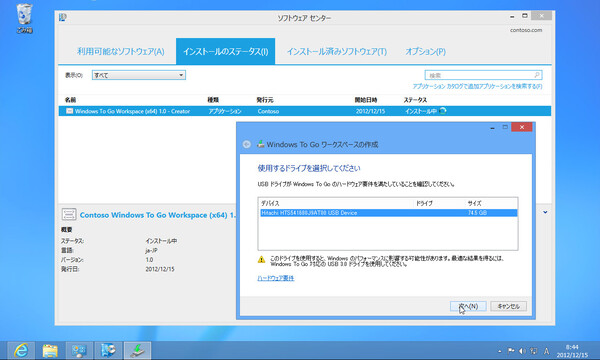山市良の「企業ユーザーはここに注目しよう!Windows 8.1の新機能」 最終回
Enterpriseエディション限定機能、8.1ではWindowsストアの使用制限も解除
Windows 8.1を持ち歩く「Windows To Go」の活用と注意点
2013年10月10日 08時00分更新
Windows To Goワークスペースの作成ツールはEnterpriseだけ
続いてWindows To GoワークスペースのUSBドライブの作成方法を説明していく。
Windows 8/8.1のEnterpriseエディションには「Windows To Goワークスペースの作成」ツール(%Windir%\System32\pwcreator.exe)が同梱されており、コントロールパネルの「Windows To Go」から起動することができる。このツールは、Proなどほかのエディションには存在しない。
この作成ツールを使って、指定したUSBドライブにWindowsイメージ(.wimファイル形式)を展開し、Windows To Goワークスペースの初期イメージを作成することができる。また前述したとおり、作成時にBitLockerドライブ暗号化による暗号化を設定することも可能だ。ここで使うWindowsイメージには、Windows 8 Enterprise/8.1 Enterpriseのインストールメディアに含まれる\Sources\Install.wimファイル、あるいはカスタムWIMイメージを指定する。
カスタムWIMイメージはWindowsのイメージ展開で使うのと同じもので、「システム準備ツール」(%Windir%\System32\Sysprep\Sysprep.exe)で一般化した(どのPCでも使えるようにした)Windows 8 Enterprise/8.1 Enterpriseインストール用のオフラインイメージをWIMファイル化したものである。ここで詳しくは説明しないが、WindowsのオフラインイメージのWIMファイル化は「Windowsアセスメント&デプロイメントキット(Windows ADK)」(http://www.microsoft.com/ja-jp/download/details.aspx?id=39306)に含まれるImageX.exeツールやDISM.exeコマンド、Windows 8.1やWindows Server 2012 R2に標準で含まれるDISM.exeコマンドを使って作成することができる。Windows To Go向けに特別な対応は必要ないので、クライアントPCのローカルディスクに展開するイメージと共通のものが使えるわけだ。
さて、「Windows To Goワークスペースの作成」ツールでUSBドライブを作成しても、その状態ではまだ完成ではない。作成したUSBドライブでPCを起動することで、初回起動時にWindowsのインストールが完了する。そのため、Active Directoryのドメイン参加設定やアプリケーションのインストールは、初回起動後に行うことになる。ただしSysprep対応のアプリケーションの場合はWIMファイルに含めておくこともできる。
なお、「Windows To Goワークスペースの作成」ツールはWindows 8/8.1のEnterpriseエディションにのみ含まれると書いたが、実はSystem Centerの管理ツール(System Center 2012 SP1以降の「Configuration Manager」)でも同等の機能が提供されている。Configuration ManagerにはWindowsのOSイメージ展開機能があるが、その機能の一部としてWindows To Goワークスペース用のイメージ作成とユーザーへの展開をサポートしている。
System Center 2012 SP1 Configuration Managerを使った、Windows To Goワークスペースのイメージの準備とソフトウェアカタログによる公開。ユーザーはConfiguration ManagerのクライアントPCの「ソフトウェアセンター」を使用してUSBドライブを作成できる
(→次ページ、USBメモリではなく“USBドライブ”が必要なので注意)

この連載の記事
-
第5回
ソフトウェア・仮想化
企業内リソースへの自動リモート接続機能「DirectAccess」 -
第4回
ソフトウェア・仮想化
面倒な操作をなくす!Windows 8.1「自動VPN接続」を使う -
第3回
ソフトウェア・仮想化
Windows 8.1の新しいファイル同期機能「作業フォルダー」 -
第2回
ソフトウェア・仮想化
Win 8.1のBYOD機能「社内参加(Workplace Join)」を使う -
第1回
ソフトウェア・仮想化
Windows 8.1で「クライアントHyper-V」はこう改善された -
ソフトウェア・仮想化
山市良の「企業ユーザーはここに注目しよう!Windows 8.1の新機能」 - この連載の一覧へ